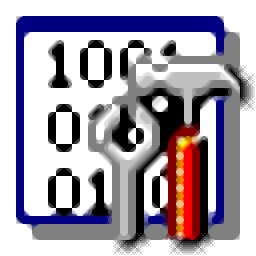
DataNumen Database Recovery(数据库恢复工具)
v2.4.0.0- 软件大小:13.21 MB
- 更新日期:2020-05-05 15:18
- 软件语言:简体中文
- 软件类别:数据恢复
- 软件授权:免费版
- 软件官网:待审核
- 适用平台:WinXP, Win7, Win8, Win10, WinAll
- 软件厂商:

软件介绍 人气软件 下载地址
DataNumen Database Recovery是一款功能强大且操作简单的数据库恢复工具,它包括恢复工具DataNumen访问修复和DataNumen DBF修复;该程序可以修复损坏的Access数据库,支持MS Access 95至2016和Access for Office 365;该程序还可以恢复损坏的DBF文件,支持所有版本的DBF数据库等等;数据丢失是我们在公工作中经常遇到的,而且非常容易造成数据丢失,所以其后果是很难预估的,此时您就可以使用此工具对其进行恢复,它可以帮助您在极短的时间之内完成数据的恢复;兼容的文件格式非常多,只要您需要,它都可以帮助您,需要的用户可以下载体验
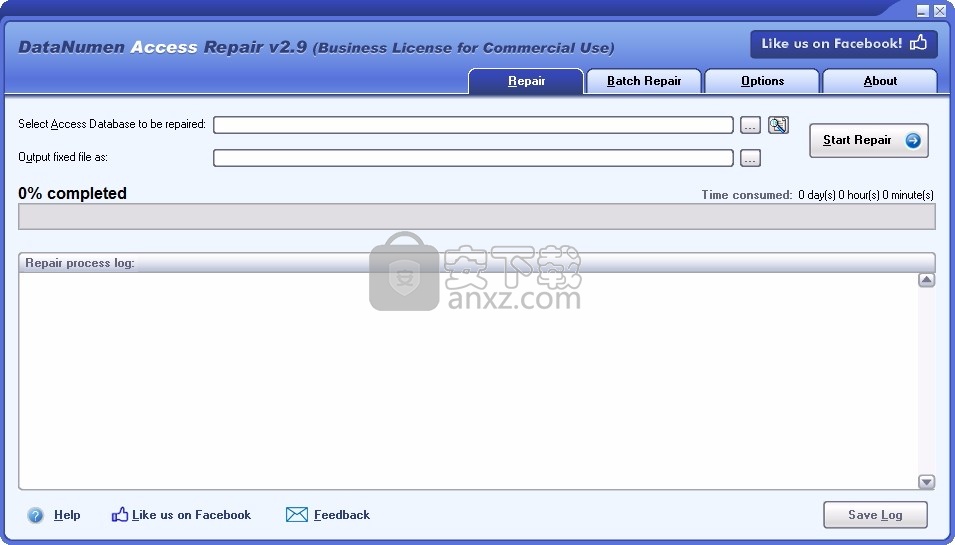
软件功能
1、支持Windows 95/98 / ME / NT / 2000 / XP / Visa / 7/8 / 8.1 / 10和Windows Server
2、2003/2008/2012/2016/2019。
3、支持将Microsoft Access 95修复到2016年以及Office 365 MDB和ACCDB数据库的Access。
4、支持在Access数据库中恢复表的结构和记录。
5、支持恢复Access数据库中已删除的表和记录。
6、支持所有版本的DBF数据库,包括dBASE III,dBASE IV,用于DOS的dBASE
7、用于Windows的dBASE,FoxBase,FoxPro,Visual FoxPro等。
软件特色
1、支持使用存储在DBT或FPT文件中的备注或二进制数据字段修复DBF文件。
2、支持修复损坏的媒体(例如软盘,Zip磁盘,CDROM等)上的文件。
3、支持修复一批损坏的文件。
4、可以用作计算机取证工具和电子发现(或电子发现,电子发现)工具。
5、支持与Windows资源管理器集成,因此您可以使用Windows资源管理器的上下文菜单轻松修复文件。
6、支持拖放操作,支持命令行(DOS提示符)参数。
安装步骤
1、用户可以点击本网站提供的下载路径下载得到对应的程序安装包
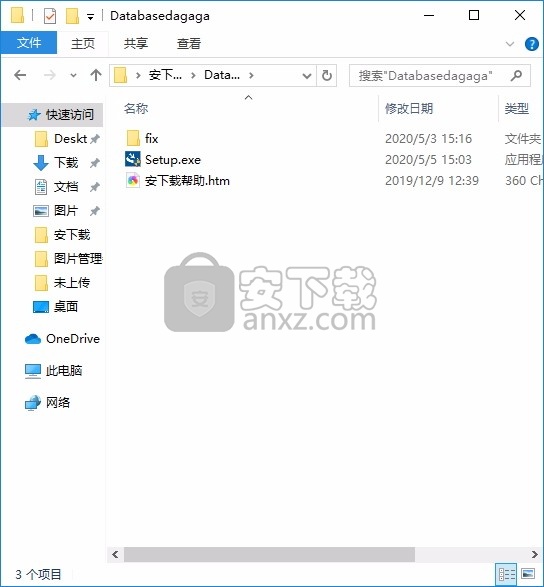
2、只需要使用解压功能将压缩包打开,双击主程序即可进行安装,弹出程序安装界面
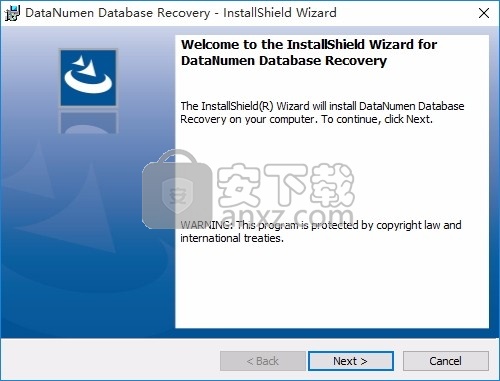
3、同意上述协议条款,然后继续安装应用程序,点击同意按钮即可
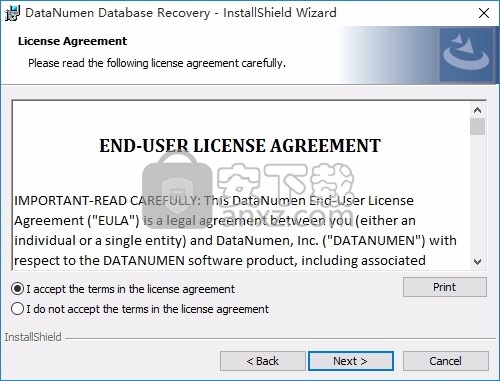
4、可以根据自己的需要点击浏览按钮将应用程序的安装路径进行更改
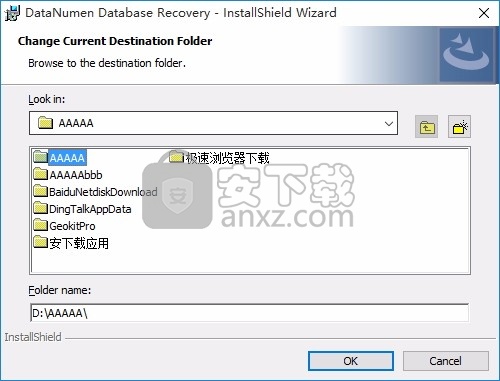
5、弹出以下界面,用户可以直接使用鼠标点击下一步按钮,可以根据您的需要不同的组件进行安装
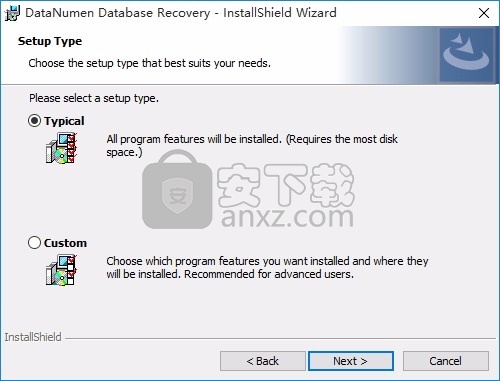
6、桌面快捷键的创建可以根据用户的需要进行创建,也可以不创建
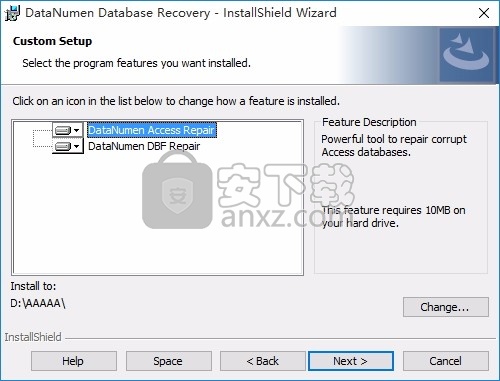
7、现在准备安装主程序,点击安装按钮开始安装
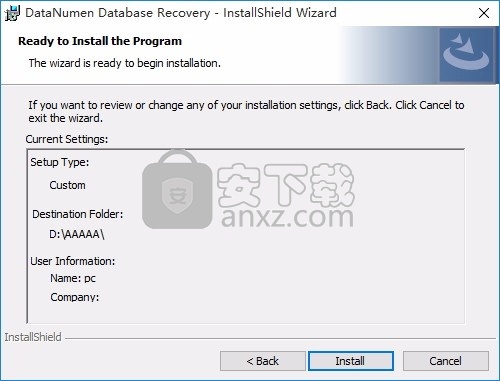
8、根据提示点击安装,弹出程序安装完成界面,点击完成按钮即可
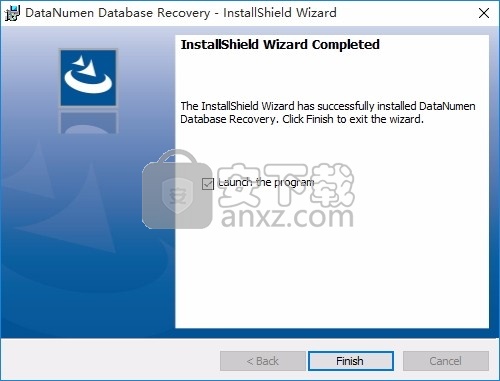
方法
1、程序安装完成后,先不要运行程序,打开安装包,然后将文件夹内的文件复制到粘贴板
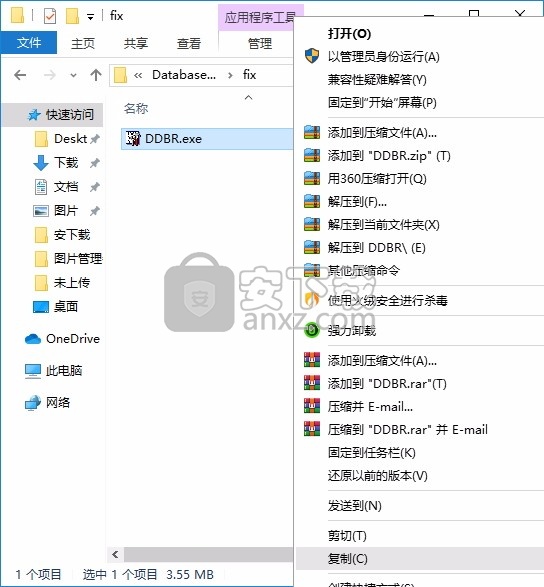
2、然后打开程序安装路径,把复制的文件粘贴到对应的程序文件夹中替换源文件
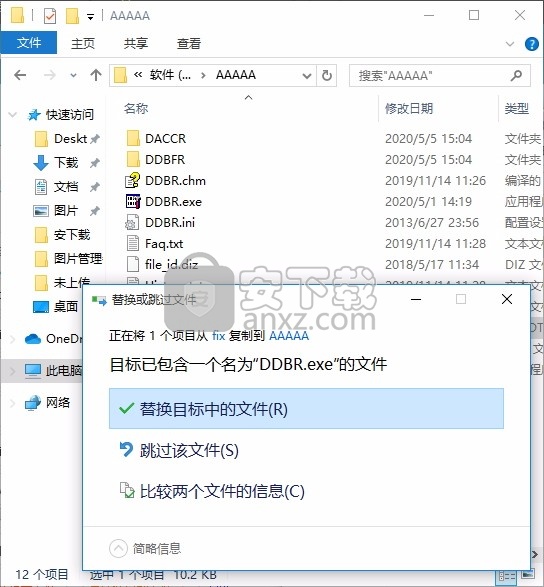
3、完成以上操作步骤后,就可以双击应用程序将其打开,此时您就可以得到对应程序
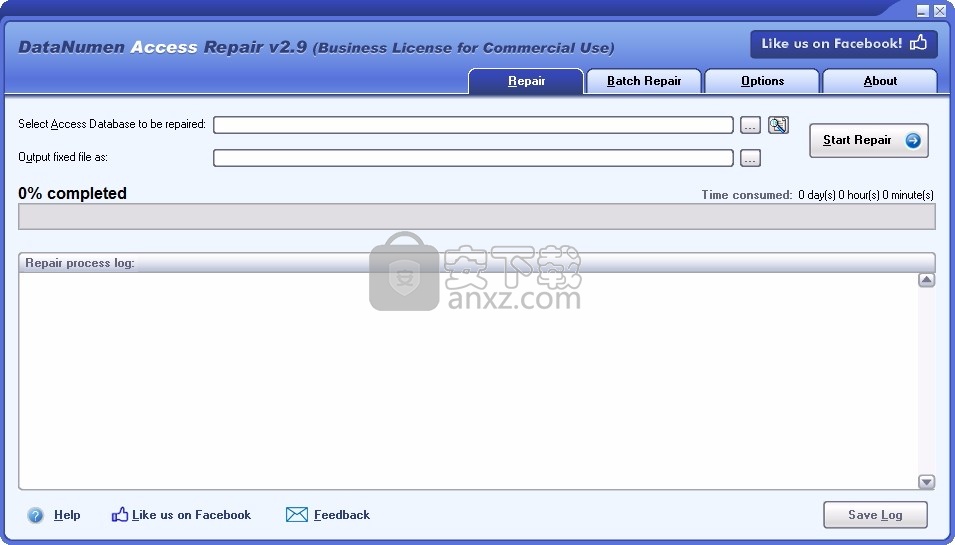
使用说明
恢复工具
1. DataNumen数据库恢复套件中包含2种修复工具:
DataNumen Access Repair,可以修复损坏或损坏的Microsoft Access数据库。
DataNumen DBF修复,可以修复损坏的dBASE,FoxBASE和FoxPro DBF数据库。
单击该按钮以调用相应的修复工具。
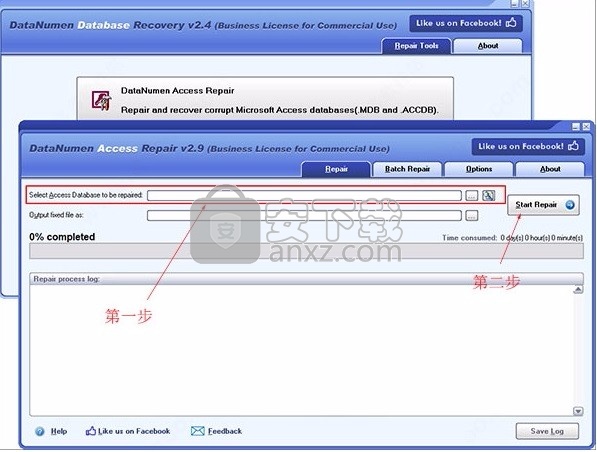
2.单击“帮助主题”以打开此帮助文档。
如何从RAW驱动器恢复数据
如果硬盘驱动器的文件系统已损坏或无法访问,则操作系统无法读取数据,并且受影响的驱动器称为RAW驱动器。要修复RAW驱动器并使其可访问,您需要对其进行格式化。
格式化RAW驱动器将建立一个新的文件系统,操作系统将可通过该文件系统访问并映射存储驱动器。但是,很显然,格式化RAW驱动器时,其中存在的数据将被删除。
这是无法访问数据或驱动器的情况。这种内容丰富的文章将为您提供启发性的方法,该方法可以帮助您重新获得对RAW驱动器的访问权限,而无需格式化或丢失数据。
在尝试执行RAW驱动器恢复之前,重要的是要知道是您的硬盘驱动器已启用RAW还是仅分区了。
RAW硬盘原始分区
计算机无法访问,无法启动您的本地磁盘之一不可访问
无法访问计算机的任何本地磁盘可以访问计算机的其他本地磁盘
包含术语“驱动器”的错误消息将其表示为RAW存储驱动器包含术语“磁盘”的错误消息将其表示为RAW分区
错误消息的一些示例是:
无效的媒体类型读取驱动器。中止,重试,失败?
驱动器未初始化或无法使用。
错误消息的一些示例是:
驱动器中的磁盘未格式化;您现在要格式化吗?
文件目录已损坏且无法读取
使用给定的表,您必须分析硬盘驱动器是RAW还是仅分区。根据您的情况,单击适当的选择,然后跳转到解决方案,而不会浪费更多时间。
我的分区之一变成了RAW
我的硬盘已变成RAW
如何恢复RAW分区?
由于分区大小错误,分区已被病毒或恶意软件感染,分区会由于许多坏扇区而变为RAW。
您知道什么是坏行业吗?
每个存储设备都分为称为扇区的存储单元,用于保存您的数据。访问这些扇区上存储的数据以进行读写过程。如果扇区损坏或变坏,则计算机的操作系统将无法再读取或写入其上的任何数据,因此会导致RAW硬盘驱动器。
分区变为RAW后该怎么办?
请勿尝试访问或格式化RAW分区,因为这可能会导致永久性数据丢失。如果您已经格式化了RAW分区,则使用专业的分区恢复软件将是检索数据的唯一选择。
如果您尚未格式化RAW分区或尝试存储任何新数据,那么您将有最大的机会借助免费方法来修复RAW分区。
注意:
仅当分区由于扇区损坏或调整大小不正确而调整了RAW时,此免费方法才能帮助您恢复RAW分区。
免费恢复RAW分区
转到磁盘管理,看看是否可以找到未分配的RAW分区。如果是,则可以轻松还原您的RAW分区而不会丢失任何数据。右键单击“未分配”空间,然后选择“还原分区”。
但是,在尝试访问还原的RAW分区之前,系统将提示您格式化驱动器。请按照下面提到的可以安全地执行分区恢复的步骤。
第1步:搜索命令提示符从Windows搜索和运行程序作为管理员。
步骤2:输入或复制并粘贴此命令“ chkdsk / f / r X: ”,然后按Enter
注意:将X替换为分配给还原的RAW分区的字母。
步骤3:等待命令提示符扫描并修复分区。
处理持续时间取决于分区中存在的坏扇区的数量。不要突然停止该过程,因为这可能导致无法访问或永久性丢失数据。该过程完成后,重新启动计算机,并将恢复RAW分区。
RAW硬盘恢复软件
如果仍无法访问RAW分区,则格式化将是最后的选择。但是,强烈建议您在格式化RAW分区之前使用CAT Data Recovery软件。
该数据恢复软件以其深度搜索算法而闻名,该算法甚至可以从变成RAW的分区中恢复数据。如果您已经格式化了RAW分区,则不必担心,因为该软件能够从格式化,损坏和RAW分区中恢复数据。
如果计算机的操作系统无法识别驱动器的文件系统,则将其视为RAW驱动器。可能会出现诸如“属性显示0字节”,“无效的媒体类型读取驱动器”之类的错误提示。中止,重试,失败?” 和“死亡蓝屏”错误。遇到这些类型的错误,表明您需要使用专业的驱动器恢复软件。
CAT Data Recovery是一款功能强大的软件,以其易于使用的界面和高效的RAW驱动器恢复过程而闻名。该软件可以恢复RAW驱动器上存在的文件,文件夹和所有分区,而不会影响质量。立即下载软件以扫描和预览可从RAW驱动器还原的文件。
但是,如果遵循以下准则,则可以有效地恢复RAW驱动器中的数据。
硬盘变成RAW后该怎么办?
如果已调整RAW的硬盘驱动器是外部硬盘驱动器,则仅当尝试从RAW驱动器执行数据恢复时,才尝试存储任何新数据并插入硬盘驱动器
如果它是内置硬盘驱动器,请转到BIOS设置,然后尝试使用Windows安装介质工具包修复RAW驱动器。这将修复您的RAW硬盘驱动器,但是您将丢失其中存在的所有文件和数据。
建议卸载RAW驱动器,然后使用SATA电缆将其作为外部硬盘驱动器连接到正常的计算机上。在该计算机上下载CAT Data Recovery软件,然后执行以下步骤。
如何执行RAW硬盘恢复?
启动CAT Data Recovery软件,并确保您的RAW驱动器已连接到计算机。请按照下列步骤操作,RAW驱动器中的数据将被恢复。
步骤1:在主屏幕上单击“ 恢复分区 ” ,从“ 存储设备”中选择RAW卷,然后单击“ 扫描”。
注意:如果只有一个分区变成了RAW,请选择RAW分区而不是主卷,然后单击“ 扫描”。
步骤3:等待该软件扫描并显示可以从RAW驱动器恢复的文件。
步骤4:从分区或驱动器中恢复数据后,将数据保存到所需位置。您还可以将其作为备份保存在任何外部存储设备上。
注意:请勿将恢复的文件保存在恢复数据的同一驱动器上。这可能会导致无法访问分区。
Windows和Mac OS的CAT数据恢复
该数据恢复软件具有强大而简单的界面,可简化恢复过程。由于Mac和Windows计算机均可使用此软件,因此可以有效地从卷或分区中恢复数据。
支持从Mac版(例如Catalina,Mojave,El Capitan,优胜美地,小牛,山狮,雪豹等)的RAW卷或分区恢复数据。
支持从RAW驱动器或Windows 10,Windows 8 / 8.1,Windows 7,Vista,Server 2008和2003,XP和Windows 2000的分区恢复数据。
人气软件
-

EasyRecovery12(数据恢复软件) 24.4 MB
/简体中文 -

ghost32 1.51 MB
/简体中文 -

Advanced EFS Data Recovery Pro(EFS文件恢复工具) 9.53 MB
/简体中文 -

Acer eRecovery Management(Acer电子恢复管理工具) 19.85 MB
/英文 -

Stellar Data Recovery 9(数据恢复软件) 113 MB
/简体中文 -

iMyFone Fixppo(多功能ios系统修复工具) 32.85 MB
/英文 -

Recover My Files 4.9.4.1324 汉化版 10.00 MB
/简体中文 -

Advanced Photoshop Repair(修复PS图工具)v1.1 0.59 MB
/英文 -

Amazing Samsung Data Recovery(三星数据恢复软件) 11.9 MB
/简体中文 -

ReiBoot(iOS系统修复软件) 14.1 MB
/简体中文


 嗨格式数据恢复大师 v2.9.1491.4
嗨格式数据恢复大师 v2.9.1491.4  VIDEORECOVERY 2019(数据恢复软件) V5.1.9.4 免费版
VIDEORECOVERY 2019(数据恢复软件) V5.1.9.4 免费版  ObjectRescue Pro(高级数据恢复软件) v6.11 汉化
ObjectRescue Pro(高级数据恢复软件) v6.11 汉化  MediaRecovery Professional Edition(电脑数据恢复软件) v14.1.131
MediaRecovery Professional Edition(电脑数据恢复软件) v14.1.131  Remo Recover Pro(专业数据恢复软件) v5.0.0.40
Remo Recover Pro(专业数据恢复软件) v5.0.0.40  3-Heights PDF Desktop Repair Tool(PDF修复工具) v6.7 (含破解教程)
3-Heights PDF Desktop Repair Tool(PDF修复工具) v6.7 (含破解教程) 
















